Содержание
- 1 Комплектность и дизайн роутера Xiaomi Mi Router 3
- 2 Характеристики Xiaomi Router 3
- 3 Настройка Xiaomi Router 3
- 4 Работа с внешними дисками на роутере Xiaomi 3
- 5 Возможности альтернативной прошивки
- 6 Отзывы о роутере Xiaomi Router 3
- 7 Как найти и подключиться к бесплатным точкам доступа к Wi-Fi
- 8 В режиме реального времени, переведенные субтитры
- 9 Скачать приложение
- 10 Транслятор для надстройки Outlook
- 11 Переводчик для пограничного плагина
- 12 Справка и часто задаваемые вопросы
- 13 Переводчик для образования
- 14 Переводчик для бизнеса
- 15 Переводчик блог
Роутер Xiaomi Mi 3 — отличная замена куда более дорогим конкурентам от TP-Link и ZyXEL. Это и хорошие возможности для консервативных пользователей, и для тех, кто любит «допиливать» ПО гаджетов до более продвинутого уровня.
Комплектность и дизайн роутера Xiaomi Mi Router 3
В отличие от своего собрата, Xiaomi Mini, Router-3 оснащён четырьмя антеннами, создающими стабильную зону Wi-Fi до 50 м.
Исполнение роутера Xiaomi 3 отличается от Xiaomi Mini
Адаптер рассчитан под американские розетки, в комплекте есть переходник под «евро».
LAN-кабеля, как и у Xiaomi Mini, нет — приобретите его отдельно. Повесить роутер на стену нельзя — купите какой-нибудь узкий лоток, чуть больший, чем ширина толщина корпуса роутера: креплений, которые надеваются на шляпки саморезов, на нижней части нет.
Нижняя часть представляет собой почти что сетку для вентиляции
Антенны роутера поворачиваются на 90 градусов — его можно эксплуатировать как в горизонтальном положении, так и на вышеупомянутом лотке-подвесе на стене.
Уменьшенная плата позволяет лучше отводить тепло
Впрочем, разобрав устройство, вы убедитесь, что можно и самому прорезать отверстия под шляпки саморезов. Слишком много свободного пространства — за счёт уменьшенной печатной платы, производитель явно не захотел всерьёз переделывать корпус.
Минималистичный, как у «железа» Apple, дизайн роутера, если бы не логотип «Mi», заставил бы пользователя задуматься об американском происхождении устройства.
Характеристики Xiaomi Router 3
Характеристики роутера Xiaomi Mi Router 3 не уступают типовым моделям со средними параметрами, решающими многие потребности современных пользователей — но отличия от изделия Xiaomi Mini всё же есть, например, увеличенный объём флеш-памяти.
Таблица: параметры роутера Xiaomi Router 3
| Параметр | Значение |
| Процессор | MediaTek MT7620A (580 МГц) |
| Оперативная память | 128 МБ (DDR-2) |
| Встроенный флеш-диск | 128 МБ (SLC Nand Flash) |
| Полосы частот Wi-Fi | 2,4 и 5 ГГц |
| Количество антенн Wi-Fi | 4, с усилением в 5 и 6 дБ |
| Максимальная скорость Wi-Fi | 300 и 867 МГц (совместно — 1167 МГц) |
| Скорость LAN/WAN | 100 Мбит/с |
| Количество портов | WAN и 2 LAN |
| DHCP-настройки | есть |
| Шифрование (защита Wi-Fi) | WPA-2 |
| Стандарт беспроводной сети | AC1200, IEEE 802.11bgn Mixed, 802.11ac |
| USB-вход | есть |
Приличные для роутеров по скорости и быстродействию ЦП и ОЗУ позволяют маршрутизатору работать без пропусков IP-пакетов. Благодаря этому возможна одновременная чёткая работа с несколькими ПК и гаджетами в режиме интенсивного использования интернет-трафика.
Настройка Xiaomi Router 3
Настройка роутеров линейки Xiaomi Mi упрощена: Router 3 почти ничем здесь не отличается от модели Mini. Изменеия в инструкции коснулись в основном смены китайского на английский язык веб-интерфейса.
Подключение к роутеру Xiaomi 3 с ПК или ноутбука
Вначале роутер создаёт открытую сеть Xiaomi. Подключитесь к ней с ПК, ноутбука или планшета, наберите mifiwi.com в адресной строке вашего браузера.
Роутер Xiaomi готов к настройке по Wi-Fi
Теперь сделайте следующее.
- Примите условия договора с Xiaomi и нажмите «Далее».
Отметьте согласие с условиями и нажмите кнопку продолжения
- Назначьте имя сети Wi-Fi и пароль от роутера (и от его же беспроводной сети).
Xiaomi Router 3 сразу же настроит параметры беспроводной сети
- Тут снова предлагается объединить пароль роутера с паролем от Wi-Fi. Нажмите «Продолжить», введя свои параметры.
Нажмите кнопку продолжения после ввода данных для входа
- Подождите минуту или более — роутер запустит модуль Wi-Fi и будет готов к настройке интернета.
Перезапуск произойдёт приблизительно через минуту
Роутер готов к дальнейшей работе.
Войдите в эту же сеть с новыми настройками
Переподключитесь к сети Xiaomi Router 3 с новыми параметрами.
Смена языка прошивки роутера Xiaomi 3
В некоторых случаях при подключении кабеля провайдера доступ в Сеть может уже включиться, поэтому можно использовать переводчик Google для облегчения настроек.
- Перейдите по адресу 192.168.31.1 или miwifi.com и авторизуйтесь.
Нажмите кнопку со стрелкой (продолжить)
- Перейдите на вкладку «Статус маршрутизации» (основные элементы мониторинга).
Сеанс работы Xiaomi Router 3 с текущими значениями скорости соединениц
- Дайте команду «Общие настройки — Состояние системы». Предварительно скачайте английскую версию прошивки для Xiaomi Router 3.
Нажмите верхнюю кнопку — обновление прошивки вручную
- Нажмите серую кнопку — «Обновление вручную». Выберите место сохранения файла прошивки. Подождите, пока роутер обновит прошивку.
Обновление может занять от нескольких секунд
- Выберите английский в настройках ПО Xiaomi Router 3.
Смена языка Xiaomi Router 3 на английский
- Авторизуйтесь повторно после перезапуска (если требуется) и дайте команду «Статус — Подключённые устройства». Дальнейшие команды переведены на русский.
Роутер отобразил действующие подключения ПК и гаджетов
- Перейдите в пункт «Интернет» и протестируйте (при необходимости) скорость, нажав кнопку «Тестировать (ещё)». Будут отображены сведения о работающем интернет-соединении.
При необходимости протестируйте скорость и запишите IP
- Запишите адрес шлюза и сервера DNS — они помогут при изменении настроек, например, если вы смените тариф либо перезаключите договор в случае переезда.
Проверка всех настроек Wi-Fi
Для начала сделайте следующее.
- Дайте команду «Настройки — Wi-Fi» и проверьте, включён ли диапазон 2,4 ГГц (программный ползунок «Двухдиапазонная сеть» должен быть включён). При желании вы можете пользоваться лишь диапазоном Wi-Fi на 5 ГГц, отключив эту опцию.
Проверьте скорости, шифрование и пароль Wi-Fi
- Проверьте настройки шифрования, а также включите гостевую сеть Wi-Fi (если она нужна).
Включите при необходимости гостевую сеть, если к вам пришли гости
- Выберите европейский регион покрытия (если вы не живёте в азиатском и других регионах).
Теперь можно сверять настройки провайдера.
Настройка локальной сети Xiaomi Router 3
Общая настройка локального маршрутизатора выполняется только при выключенном интернете. Если происходит автовыход роутера в Сеть — временно отключите кабель провайдера.
- Дайте команду «Настройки — Установки LAN». Включите настройки DHCP. Без настроек DHCP потребуется ручная настройка IP-адресов на каждом вашем гаджете или ПК.
Установите привычные вам настройки с прошлого вашего роутера
- Укажите диапазон IP-адресов, раздаваемых роутером по устройствам, подключающимся к нему, и адрес его шлюза.
Например, адресом шлюза может быть всем известный 192.168.0.1, а диапазон нумерации DHCP — 192.168.0.(100–200).
Настройка общего доступа в Сеть для Xiaomi Router 3
Сделайте следующее.
- Авторизуйтесь (если вы меняли настройки и переподключались с другого гаджета или ПК) и дайте команду «Настройки — Сеть».
Воспользуйтесь параметрами, указанными в договоре с провайдером
- Если ваш провайдер при каждом подключении роутера выдаёт вашему устройству чисто динамические IP-адреса, включая DNS, а доступ к интернету управляется непосредственно через веб-интерфейс самого провайдера (требуется авторизация на его сайте) — выберите DHCP-соединение. Это самый простой вариант подключиться, не вводя данные вручную при каждой перенастройке роутера. Включите функцию автовыбора DNS. Собственно, по этой причине при первой настройке роутер сразу выходил в Сеть — автонастройка интернета и автоподключение роутера прописаны по умолчанию.
- Проверьте автоназначение порта в качестве WAN, MAC-адрес. Смените MAC, если в договоре с провайдером указан другой.- впишите его вместо исходного.
Назначьте порт WAN и MAC в соответствии с настройками провайдера
Дополнительные параметры безопасности Xiaomi Router 3
Эти настройки помогут, если всё-таки обнаружится, что в ваш роутер попал «троян», либо кто-то вызнал ваши пароли. Чтобы их проверить — и при необходимости сменить, — сделайте следующее.
- Дайте команду «Настройки — Безопасность» и проверьте функционал «Доступ по беспроводу». При необходимости MAC-адреса подозрительных устройств, которых у вас в семье нет и не было, можно внести в бан-лист. Используйте кпонки «Выбрать устройство» и «Добавить вручную».
Настройка доступа гаджетов к роутеру по MAC-фильтру
- Вы можете также сменить пароль от самого роутера, введя однократно старый и дважды — новый, нажмите кнопку «Сохранить».
Также можно контролировать доступ устройств по их MAC-адресам
- Ниже отображается перечень устройств, доступ которым к вашему роутеру разрешён. Используйте кнопку «Добавить устройство по MAC».
Сброс настроек роутера Xiaomi 3
Сброс настроек не только «откатит» неправильные или нежелательные настройки, но и имеет недостаток — по умолчанию может быть установлен вновь китайский язык веб-интерфейса.
- Дайте команду «Настройки — Статус». Для обновления прошивки служит кнопка «Обновить вручную». Внимание, не скачивайте обновление, пока не будет известно, что вышла поддержка хотя бы на одном из европейских языков, с которым вы также знакомы.
Проверка обновлений и сброс настроек роутера Xiaomi 3
- Для загрузки отчёта (истории действий на вашем роутере) служит кнопка «Загрузить отчёт».
- Сбросить роутер к заводским настройкам поможет кнопка «Сброс». Роутер перезапустится с настройками по умолчанию.
- Для сохранения прошивки с текущими настройками служит функция «Сохранение и восстановление». Есть две кнопки — «Создать новую копию» и «Загрузить существующую».
Установка времени, восстановление и резервное копирование Xiaomi Router 3
- Системный язык, время и часовой пояс также прилагаются. Если произошёл сброс языка веб-интерфейса Xiaomi 3 на китайский — вернитесь в это же подменю «Статус» и выберите английский заново.
Работа с внешними дисками на роутере Xiaomi 3
USB-порт Xiaomi Router 3 поддерживает подключение внешних накопителей. Иные функции USB-подключения на роутерах Xiaomi реализуются лишь после установки сторонних прошивок.
- Подключите внешний диск, например, SSD-накопитель, дайте команду «Хранилища».
Воспользуйтесь мобильной версией для Xiaomi Router 3
- Выберите мобильное приложение, щёлкнув по ссылке «Загрузить клиент». Скачайте на сайте miwifi.com нужную версию клиента. Доступ к USB-дискам напрямую через веб-интерфейс роутера Xiaomi 3 не предусмотрен. Можно попробовать войти через подключение сетевого диска в Windows — но возможности такого доступа резко ограничены, воспользуйтесь приложением для мобильных платформ.
Мобильная версия мастера настройки Xiaomi Router 3 готова к скачиванию
- Зарегистрируйтесь на сайте miwifi.com и запустите скачанное приложение, например, для Android.
Для полноценной работы нужен аккаунт на miwifi.com
- Перейдите на вкладку «Хранилище». Если диск подключён — отобразится его значок, откройте содержимое этого диска. Откройте его — все ваши папки и файлы на диске/флешке в том состоянии, в каком они отображались при последнем просмотре с гаджета/ПК.
С MiWiFi можно полноценно управлять хранилищем через Xiaomi Router 3
Можно начинать работу с вашими данными. Кнопки «Упорядочить», «Выгрузить», «Загрузить», «Отметить» и «Назад» — базовый набор функций Xiaomi Router 3, при выделении файла появятся функции «Скопировать», «Удалить», «Переименовать», «Переместить» и «Убрать выделение».
Возможности альтернативной прошивки
Сторонние прошивки — это свободное ПО «OpenWRT», а также модифицированные (скомпилированные) BIN-файлы (именно файл формата BIN — это прошивка любых роутеров) от Asus, ZyXEL, D-Link, TP-Link, Tenda и других роутеров. Свободное ПО DD-WRT проверяется разработчиками и тестерами на предельную совместимость с как можно большим числом марок и моделей роутеров.
Но ежели с OpenWRT можно быть относительно уверенным — то, не имея простейших навыков «кодинга», не следует тут же «заливать» прошивку от какого-нибудь Asus RT-N66U-N900 в ваш Xiaomi Router 3/Mini. Вы рискуете получить «кирпич», и только в Китае или ближайшем компьютерном сервис-центре вам смогут его вновь восстановить. Либо много часов — если не дней — будете «шариться» по 4pda.ru и похожим ресурсам в поисках рабочей инструкции по «раскирпичиванию» изделия.
Видео: настройка и обзор роутера Xiaomi Router 3
Отзывы о роутере Xiaomi Router 3
Роутер Xiaomi 3 подойдёт всем: любителям онлайн-игр и торрентов; поклонникам соцсетей и видеозвонков; деловым людям, для которых Интернет — это прежде всего источник дохода. Ни один из этих пользователей не прогадает, заплатив меньше, но получив высокие скорость и быстродействие.
19 Ноябрь, 2020 — Приложения для Андроид
Несмотря на то, что все мы пользуемся мобильными данными, бывают ситуации, когда их мощности не хватает для реализации тех или иных задач, а подключиться к своему домашнему Wi-Fi не представляется возможным. Связано это может быть с тем, что вы находитесь в другом месте, а возможно даже в другой стране, где пользование мобильными данными здорово ударит по вашему кошельку.
Решить эту проблему очень просто — подключиться к бесплатным точкам доступа к Wi-Fi, коих существует огромное множество. Как их найти? Ответ на этот вопрос вы найдёте в продолжении этой статьи!
Как найти и подключиться к бесплатным точкам доступа к Wi-Fi
В своё время мы уже писали о том, как найти бесплатные точки доступа к Wi-Fi, где были описаны самые популярные методы, сегодня же мы решили дополнить эту информацию, составив для вас топ лучших приложений для поиска бесплатных точек Wi-Fi, которые позволят вам наслаждаться пользованием интернетом, где бы вы ни были.
Стали замечать, что скорость вашего домашнего Wi-Fi стала падать? Тогда узнайте, кто подключается к вашему Wi-Fi и заблокируйте его раз и навсегда!
-
WiFi Map — Passwords
Название этого приложение говорит само за себя: вы получаете доступ к карте с открытыми точками доступа к Wi-Fi, вне зависимости от того, в каком городе вы находитесь. Помимо бесплатного доступа к Wi-Fi, вы получаете
-
osmino Wi-Fi: бесплатный WiFi
Часто путешествуете по России и ездите за границу? Тогда вам нужен этот полезный инструмент, где вы сможете найти и подключиться к ближайшим к вам открытым точкам доступа и пользоваться интернетом бесплатно и абсолютно легально.
-
Wifi Map Passwords — Free Wifi
Подобное предыдущим приложение, предоставляющее доступ к карте с бесплатными точками доступа к Wi-Fi по всему миру, основным преимуществом которого является возможность отслеживать текущую скорость каждой сети и подключаться к лучшим из них.
-
WiFi Key Connector: Free Password and WiFi Map
Очередная карта с ближайшими к вашему местоположению точками доступа к Wi-Fi, пароли к которым будут указаны другими пользователями этого приложения. Вы также сможете узнать скорость каждой из сетей и её преимущества по сравнению с другими.
-
Карты 3G 4G Wifi связи
И напоследок полезный инструмент, который помимо предоставления доступа к бесплатным точкам доступа к Wi-Fi, направит вас к месту с лучим покрытием и более шустрым 3G и 4G нужного вам мобильного оператора. Кроме того, вы сможете проверять скорость своего текущего подключения, а также обмениваться этой
-
Скачать оффлайн пакеты перевода до вашего следующего приключения и перевести в то время как от сетки.
СКАЧАТЬ ПРИЛОЖЕНИЕПОДРОБНЕЕ
-
В режиме реального времени, переведенные субтитры
Переветь живой разговор на один из 90 языков и диалектов прямо из приложения.
СКАЧАТЬ ПРИЛОЖЕНИЕПОДРОБНЕЕ
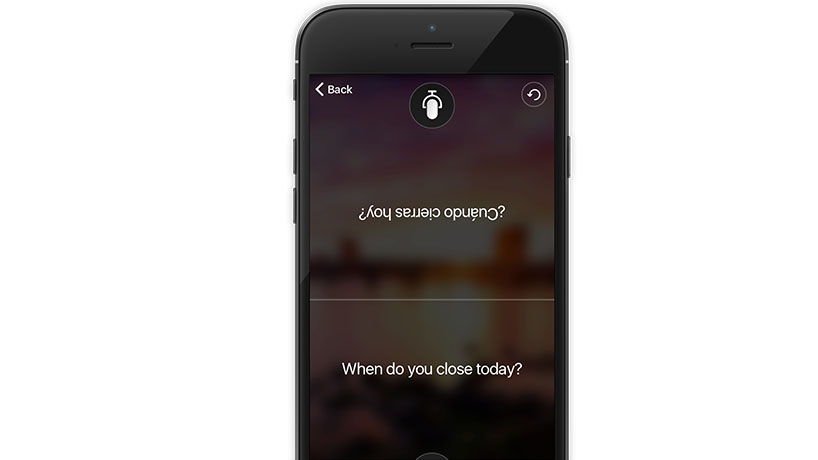 ПРИЛОЖЕНИЯ
ПРИЛОЖЕНИЯ
Скачать приложение
Выберите платформу для загрузки непосредственно из магазина приложений.
АндроидiOSОСОБЕННОСТИ ПРИЛОЖЕНИЯ TRANSLATOR
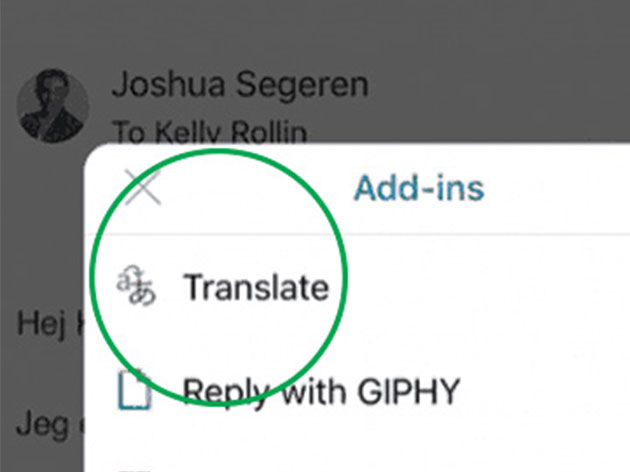
Транслятор для надстройки Outlook
Надстройка «переводчик для Outlook» позволяет считывать сообщения на предпочитаемом языке на разных устройствах.
ПОДРОБНЕЕ О НАДСТРОЙКЕ OUTLOOK
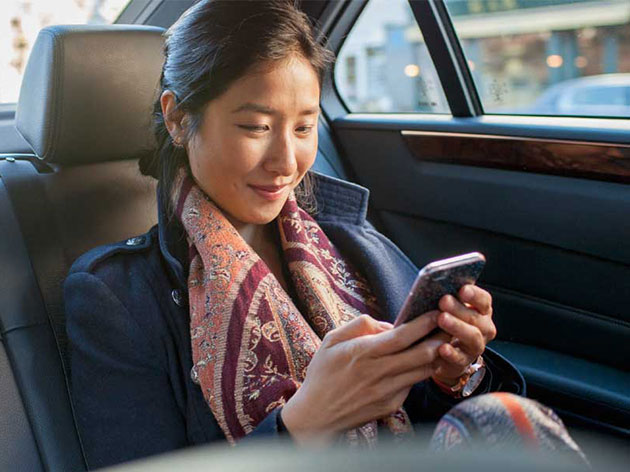
Переводчик для пограничного плагина
Перевод веб-страниц на иностранном языке на один из 90 языков и диалектов с помощью плагина Microsoft Edge.
СКАЧАТЬ EDGE ПЛАГИН
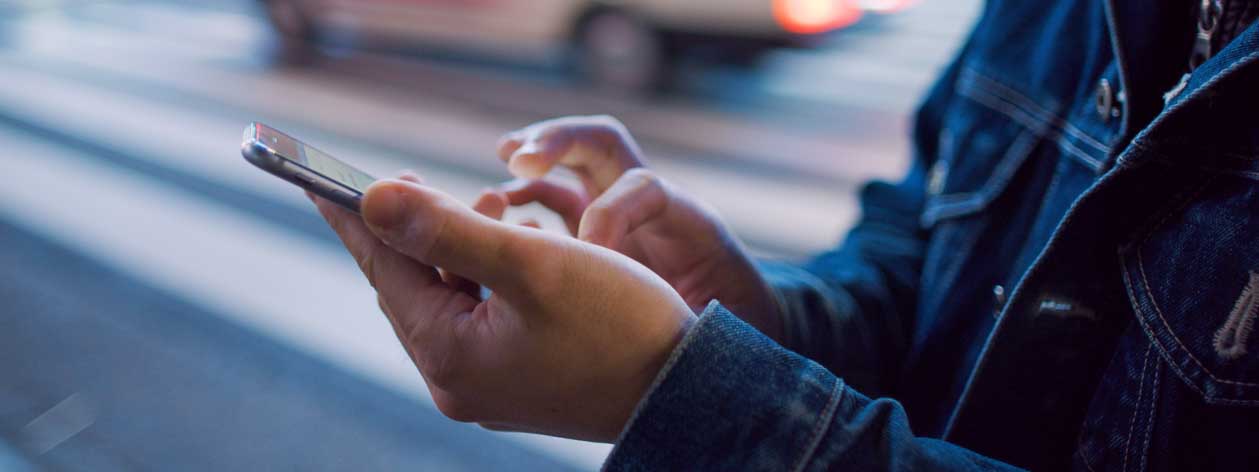
Справка и часто задаваемые вопросы
Получите ответы на свои вопросы на страницах справки и на форумах пользователей.
ПОСЕТИТЕ СТРАНИЦУ ПОМОЩИ
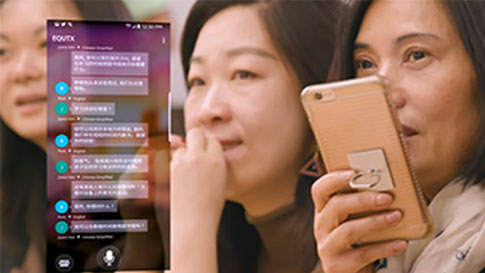
Переводчик для образования
Microsoft Translator помогает преодолеть пробелы в общении, поддерживая доступное обучение в классе с живыми субтитрами, межязыковое понимание и даже многоязычные случайные разговоры, чтобы помочь с интеграцией студентов.
ПОСЕТИТЕ СТРАНИЦУ ОБРАЗОВАНИЯ
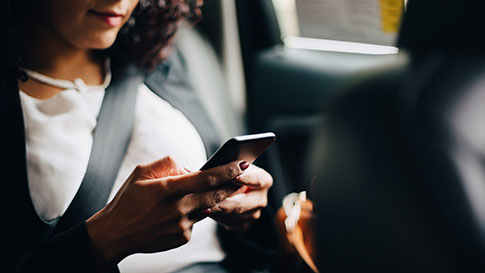
Переводчик для бизнеса
Узнайте больше о том, как технология перевода текстов и речи Microsoft Translator может глобализации вашего бизнеса и связаться с вашими клиентами по всему миру.
ПОСЕТИТЕ БИЗНЕС-САЙТ
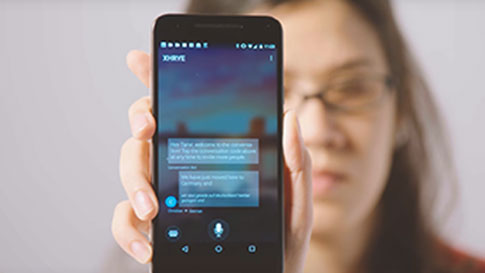
Переводчик блог
Ознакомьтесь с последними новостями и историями от Microsoft Translator.
ПОСЕТИТЕ БЛОГ
Используемые источники:
- https://itmaster.guru/nastrojka-interneta/routery-i-modemy/xiaomi-mi-wifi-router-3.html
- https://news.androidlist-russia.com/2020/11/19/%d0%bf%d0%be%d0%b8%d1%81%d0%ba-%d0%b1%d0%b5%d1%81%d0%bf%d0%bb%d0%b0%d1%82%d0%bd%d1%8b%d1%85-%d1%82%d0%be%d1%87%d0%b5%d0%ba-wi-fi/
- https://www.microsoft.com/ru-ru/translator/apps/




 Как пользоваться приложением для настройки беспроводных маршрутизаторов Mi Wifi
Как пользоваться приложением для настройки беспроводных маршрутизаторов Mi Wifi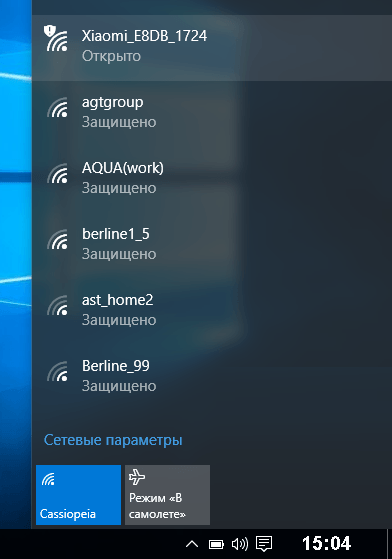
 Padavan (Бесплатная Прошивка) для Xiaomi Mi Router 3G
Padavan (Бесплатная Прошивка) для Xiaomi Mi Router 3G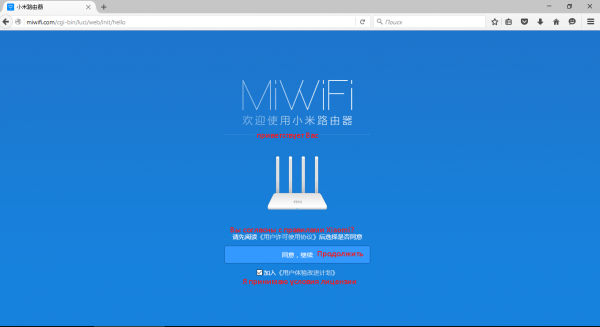
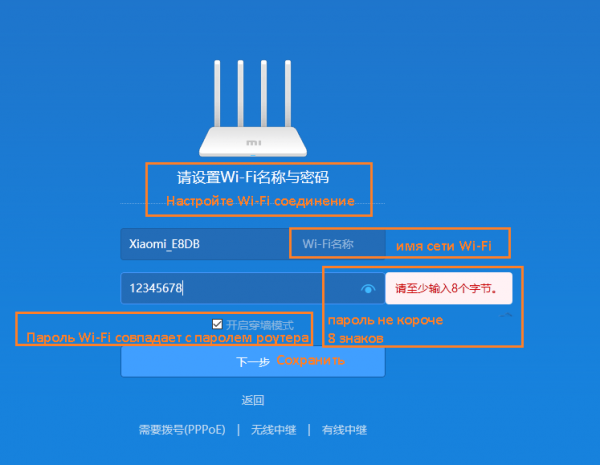
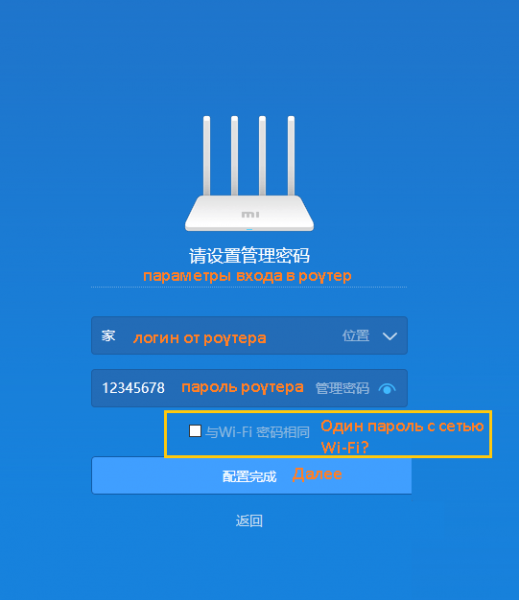
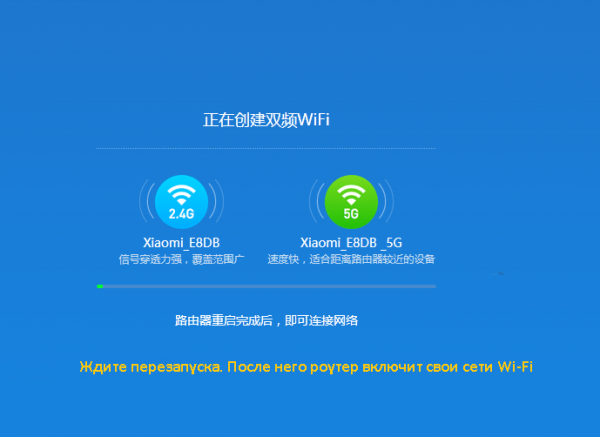
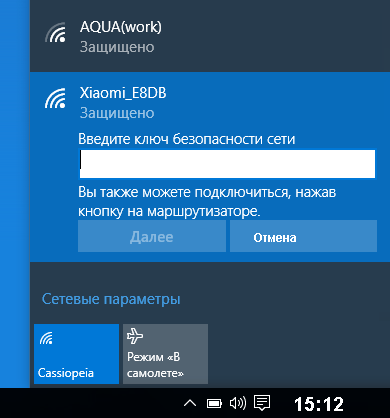
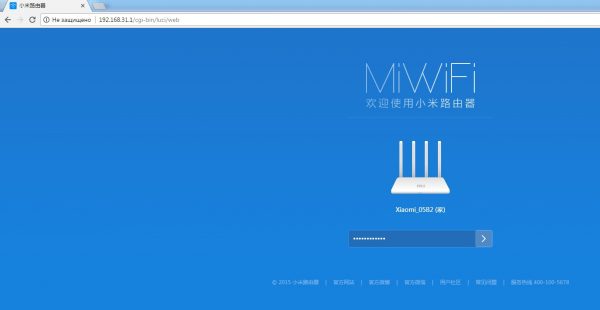

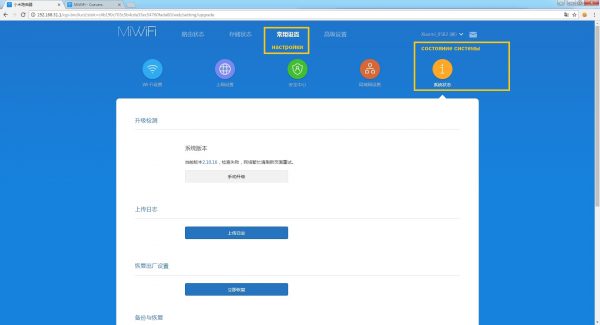
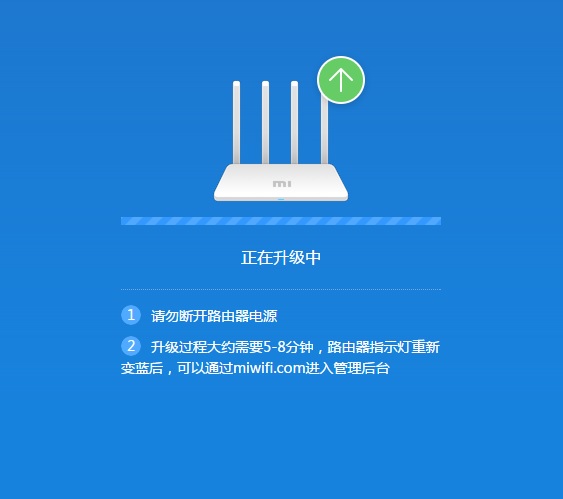
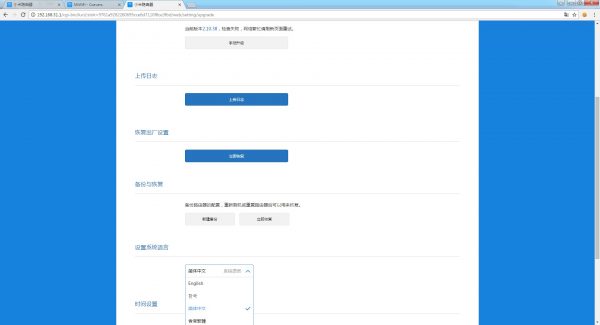
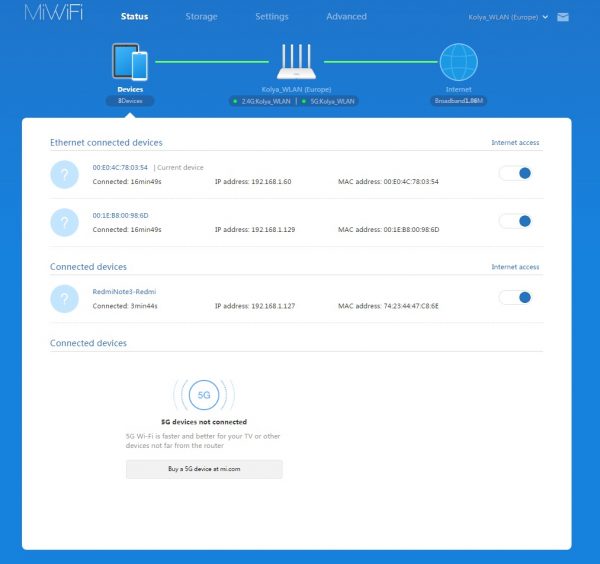
 Miwifi.com и 192.168.31.1 – вход в настройки роутера Xiaomi
Miwifi.com и 192.168.31.1 – вход в настройки роутера Xiaomi


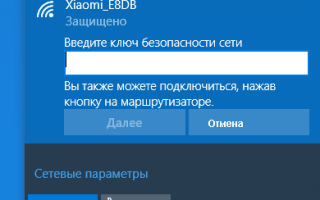
 Настройка Xiaomi Mi WiFi Router 4 и прошивка Wi-Fi роутера на русском языке
Настройка Xiaomi Mi WiFi Router 4 и прошивка Wi-Fi роутера на русском языке Не заходит на 192.168.31.1 и miwifi.com. Не открываются настройки роутера Xiaomi
Не заходит на 192.168.31.1 и miwifi.com. Не открываются настройки роутера Xiaomi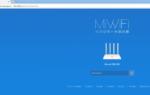 Как настроить роутер Xiaomi MI WI-FI 3
Как настроить роутер Xiaomi MI WI-FI 3-150x95.jpg) Инструкция по настройке роутеров Xiaomi Mi Wi-Fi
Инструкция по настройке роутеров Xiaomi Mi Wi-Fi